Evitar que la barra de menús de tu Mac no se muestre depende de varios factores, y la forma más fácil de evitarlo es desactivando su función de ocultación automática.
- Ve a Ajustes del sistema > Escritorio y Dock > Barra de menús.
- Despliega el menú junto a Ocultar y mostrar automáticamente la barra de menús. Haz clic en Nunca.
Además, puedes realizar actualizaciones del sistema y mucho más. También es posible mostrar la barra de menú en mac o mantener la barra de menús en modo de pantalla completa ajustando algunas opciones. Pero primero vamos a profundizar en el problema antes de seleccionar el método de solución de problemas para tu caso.
Teniendo en cuenta que el menú superior de tu ordenador se utiliza para innumerables acciones (como acceder a la configuración de Safari), que la barra de menús del Mac no se muestre es un gran problema. Si no solucionas esta discrepancia con prontitud, tu productividad podría caer en picado. Eso sin mencionar la frustración que podrías encontrar.
La buena noticia es que, aunque es molesto ver que la barra de menús desaparece en Mac, esta discrepancia tiene varias soluciones. Y hoy te enseñaré cómo evitar que la barra de menús desaparezca en Mac. Juntos, repasaremos soluciones tanto sencillas como más complejas.
Antes de empezar
A veces, el hecho de que la barra de menús de Mac no se muestre se debe a motivos distintos de la configuración predeterminada. Solucionar estos problemas puede ser complicado, pero el equipo de Servicios Premium de MacKeeper está bien informado y hará todo lo posible para que vuelvas a la normalidad.
Para ponerte en contacto con el equipo de Servicios Premium de MacKeeper:
- Descarga MacKeeper.
- Ve a Servicios Premium en la barra de herramientas de la izquierda para acceder a un profesional.
- Habla con un miembro del equipo y juntos solucionaremos el problema.
- Disfruta de que ahora puedes volver a utilizar tu dispositivo correctamente.
En este artículo encontrarás lo siguiente:
¿Por qué desaparece la barra de menú superior en Mac?
La barra de menú superior de Mac desaparece cuando la configuración de tu ordenador así lo permite, pero el modo de pantalla completa también puede hacer que dejes de verla. El nivel de transparencia también puede influir en si puedes ver la barra de menú en tu dispositivo.
Otras razones por las que la barra de menú puede desaparecer en tu dispositivo Apple son:
- Software obsoleto
- Fallos del software
- Un nivel incorrecto de transparencia en la barra de búsqueda
- Cambio rápido de usuario activado
Cómo recuperar la barra de menú en Mac
Si usted ha notado que la barra de menú no está en Mac, estoy aquí para presentar numerosas soluciones para solucionar este problema. Pruebe las instrucciones en cada una de las siguientes secciones para obtener la barra de menú de nuevo en Mac.
Desactivar la ocultación automática
Ocultar automáticamente es una función que, como habrás adivinado por su nombre, impide que se muestre la barra de menús cuando maximizas las ventanas de tu Mac. Aunque la herramienta está activada por defecto, puedes desactivarla a través de los Ajustes del sistema (Preferencias del sistema en dispositivos anteriores a macOS Ventura).
Para desactivar Ocultar automáticamente en Mac, sigue estos pasos:
- Haz clic en el logotipo de Apple o, si no puedes ver la barra de herramientas superior, busca Ajustes del sistema abriendo el Finder. Aquí, pulsa Cmnd + F y busca Ajustes del sistema en la barra de búsqueda.
- Selecciona Escritorio y Dock.
- Desplázate hasta la Barra de menús.
- Despliega el menú junto a Ocultar y mostrar automáticamente la barra de menús. A continuación, selecciona Nunca en la lista de opciones.
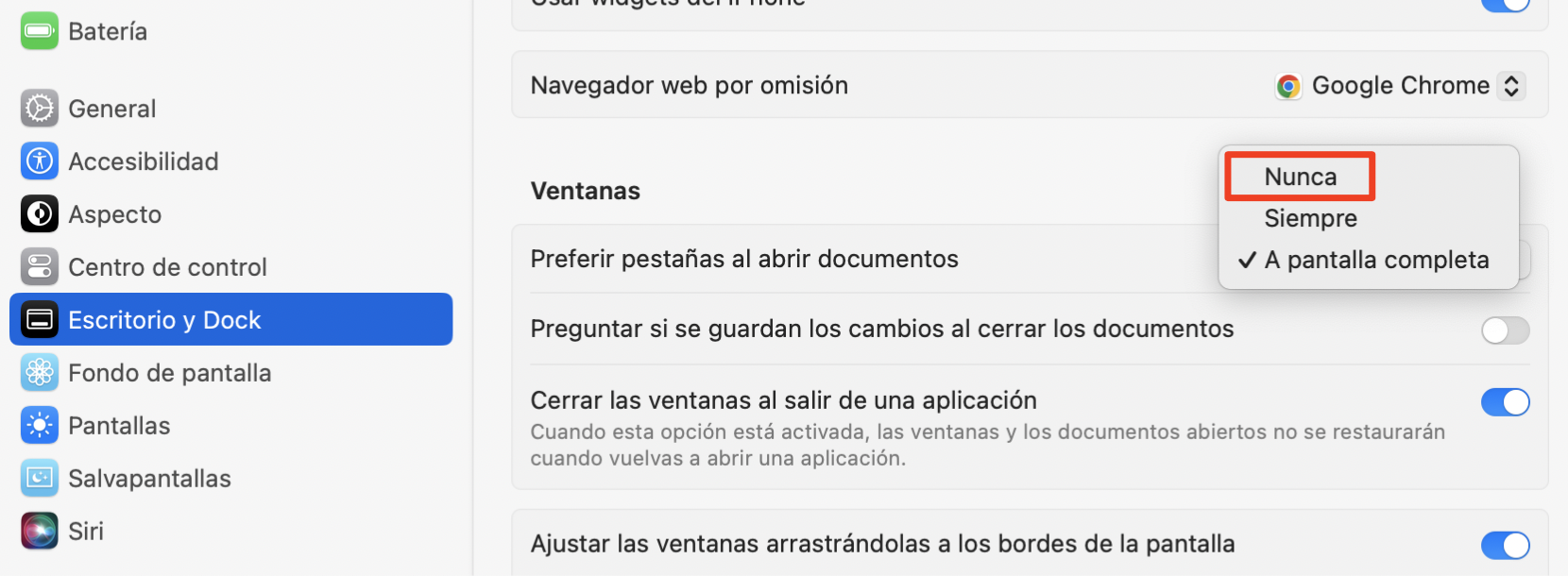
Si tienes la desgracia de encontrarte con que Finder no responde aquí, es una buena idea solucionar ese problema antes de intentar estas instrucciones.
Desactiva el cambio rápido de usuario
El cambio rápido de usuario te permite cambiar fácilmente entre varios usuarios, pero también puede impedir que aparezca el menú de tu Mac. No necesitas activar esta función si eres la única persona que utiliza tu dispositivo y, afortunadamente, desactivarla es muy sencillo.
Si la barra de menú de tu Mac desaparece y quieres evitarlo, a continuación te explicamos cómo desactivar el cambio rápido de usuario en tu Mac con macOS Ventura y versiones posteriores:
- Ve al logotipo de Apple > Ajustes del sistema.
- Selecciona Centro de control en el menú de la izquierda.
- Desplázate hasta Cambio rápido de usuario.
- Despliega el menú y selecciona No mostrar.
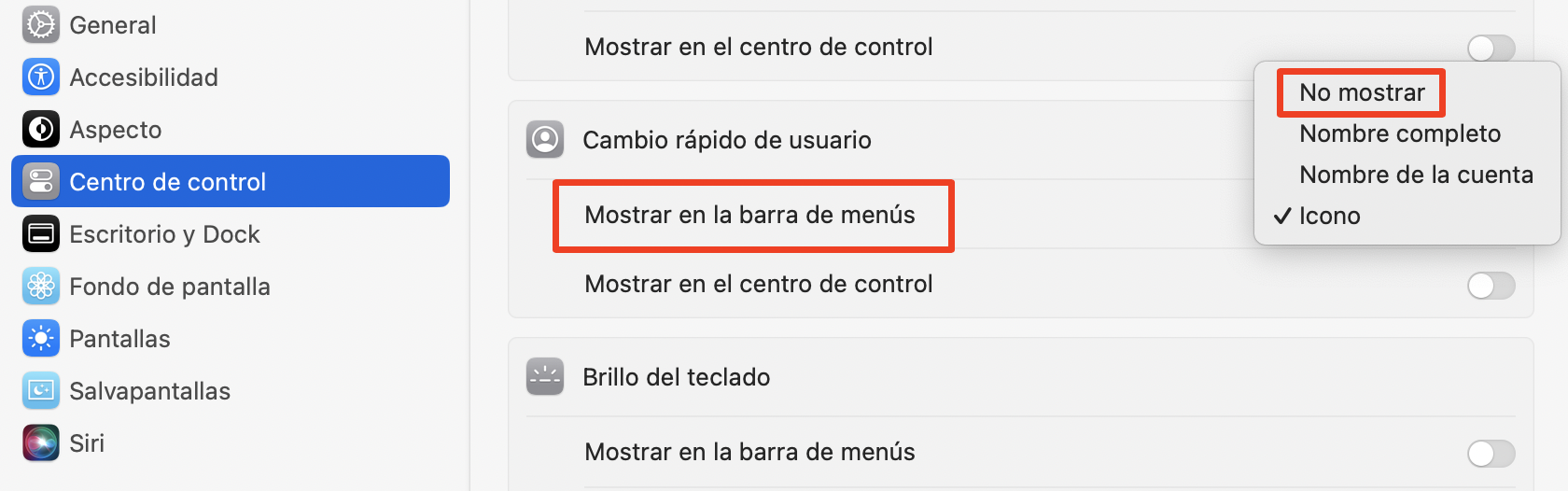
Como alternativa, para desactivar el cambio rápido de usuario en macOS Monterey y versiones anteriores, sigue estos pasos.
- Ve al logotipo de Apple > Ajustes del Sistema.
- Selecciona Usuarios y grupos > Opciones de inicio de sesión.
- Pulsa el icono del candado.
- Introduce tus datos de inicio de sesión.
- Desmarca la casilla junto a Mostrar cambio rápido de usuario como.
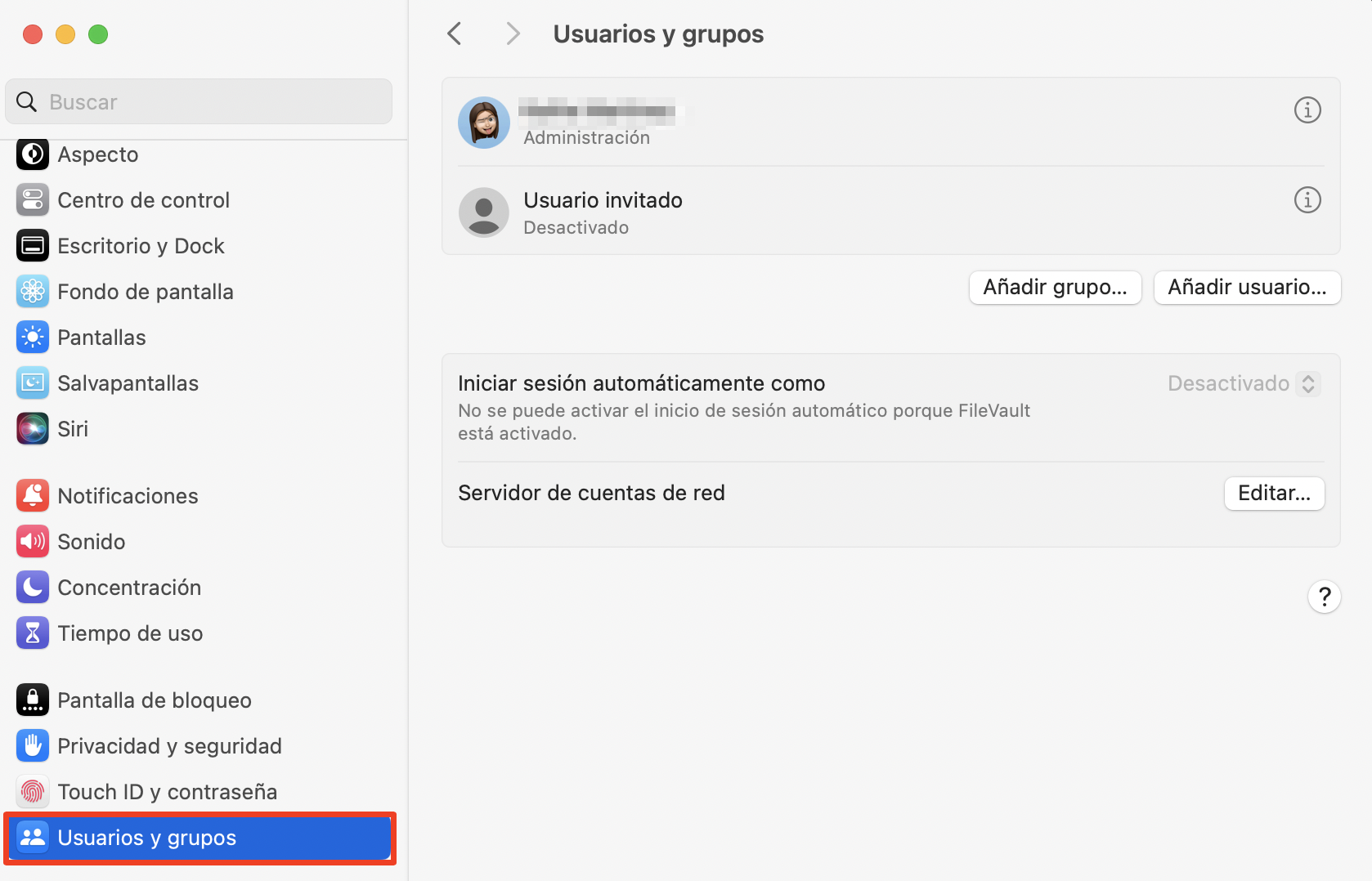
También puedes averiguar por qué desapareció el Dock de Mac si tienes problemas con esa sección en particular de tu dispositivo.
Reducir la transparencia
Si experimentas el problema de la desaparición de la barra de menús en Mac, tu configuración de transparencia podría tener algo que ver. A veces, el fondo de escritorio puede entrar en conflicto con los colores utilizados en la barra de herramientas del menú. Por suerte, puedes resolver fácilmente este problema reduciendo el nivel de transparencia del menú de tu Mac, y aquí te explicamos cómo.
- Abre Ajustes del sistema y haz clic en Accesibilidad.
- En Visión, selecciona Pantalla.
- En la siguiente ventana, verás un conmutador titulado Reducir transparencia. Desactívalo para que deje de ser azul.
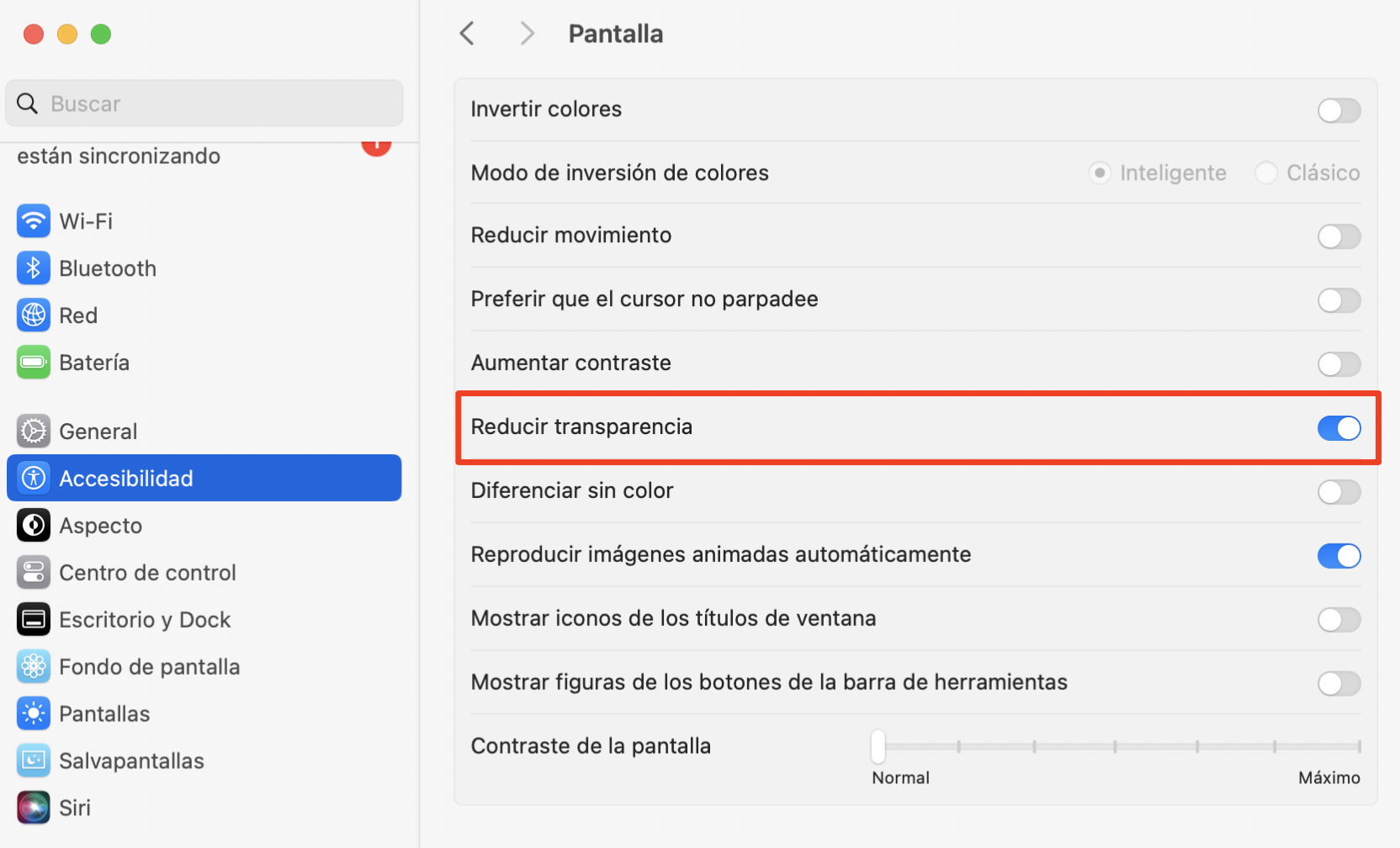
Saber cómo ajustar la transparencia también es una opción potencialmente útil si ves la pantalla negra en el iMac.
Realiza una actualización del sistema
Otra de las cosas que puedes probar cuando desaparece la barra de menús del Mac es realizar una actualización del sistema en tu dispositivo. Deberías seguir este consejo especialmente si estás leyendo esto cerca del otoño, cuando Apple lanza sus principales versiones anuales de macOS.
A continuación te explicamos cómo actualizar el software de tu Mac:
- Abre Ajustes del sistema y ve a General > Actualización de software.
- Si tu Mac te pide que actualices el software, haz clic en Actualizar ahora.
- Acepta el acuerdo de licencia de Apple.
- Espera a que el nuevo software se descargue en tu Mac. Es posible que tu dispositivo se reinicie antes de que puedas volver a utilizarlo.
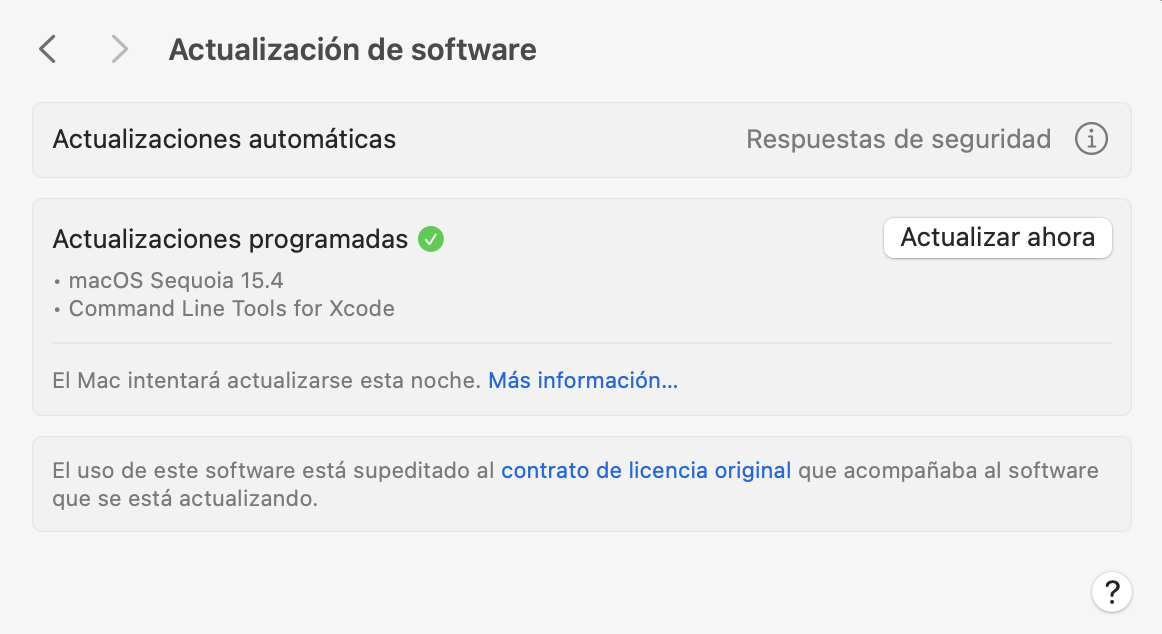
Consejo de nuestros expertos: Es posible que el MacBook se quede bloqueado en el logotipo de Apple al actualizar el software, aunque esto no es tan común. Por suerte, tienes algunas opciones en caso de que necesites resolver ese problema: reiniciar el ordenador a la fuerza y arrancar el dispositivo en modo de usuario único.
¿Cómo mantener visible la barra de menús del Mac en el modo de pantalla completa?
Utilizar el modo de pantalla completa puede ayudarte a concentrarte más intensamente en las tareas, y es posible mantener visible la barra de menús. He aquí cómo:
- Ve a Ajustes del sistema > Escritorio y Dock.
- Desplázate hasta Menú y busca Ocultar y mostrar automáticamente la barra de menús.
- Pulsa en Nunca cuando hayas desplegado el menú desplegable.
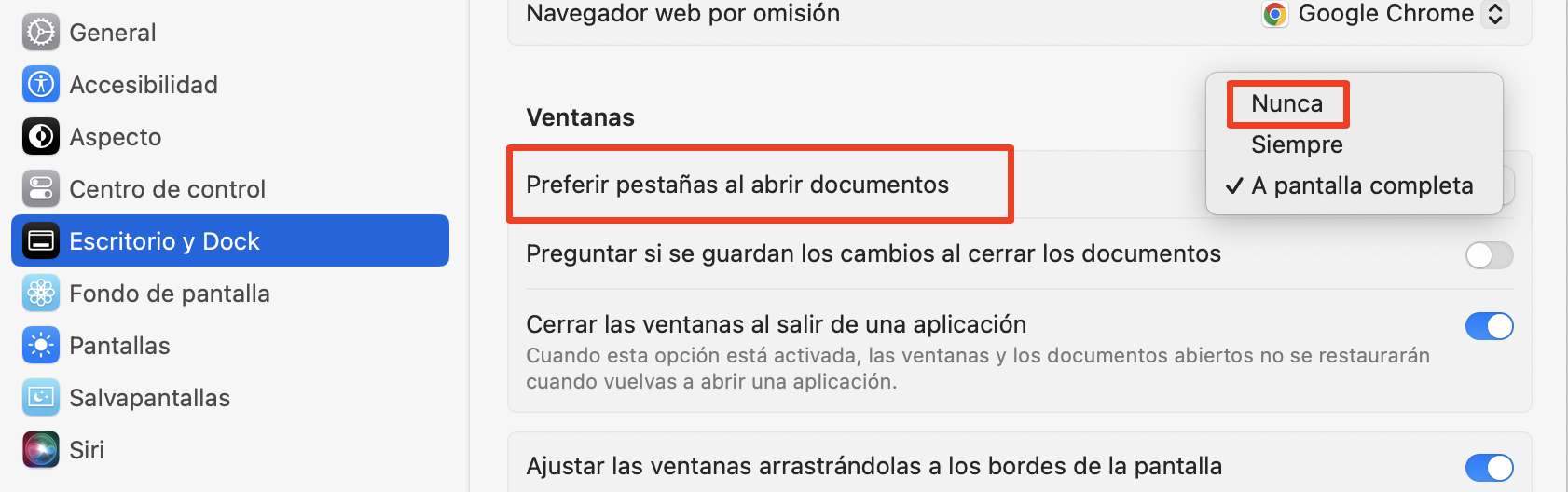
En dispositivos que utilizan pre-macOS Ventura:
- Ve a Ajustes del Sistema > Escritorio y Dock > Ocultar y mostrar automáticamente la barra de menús.
- Comprueba si la opción Nunca está seleccionada entre las demás.
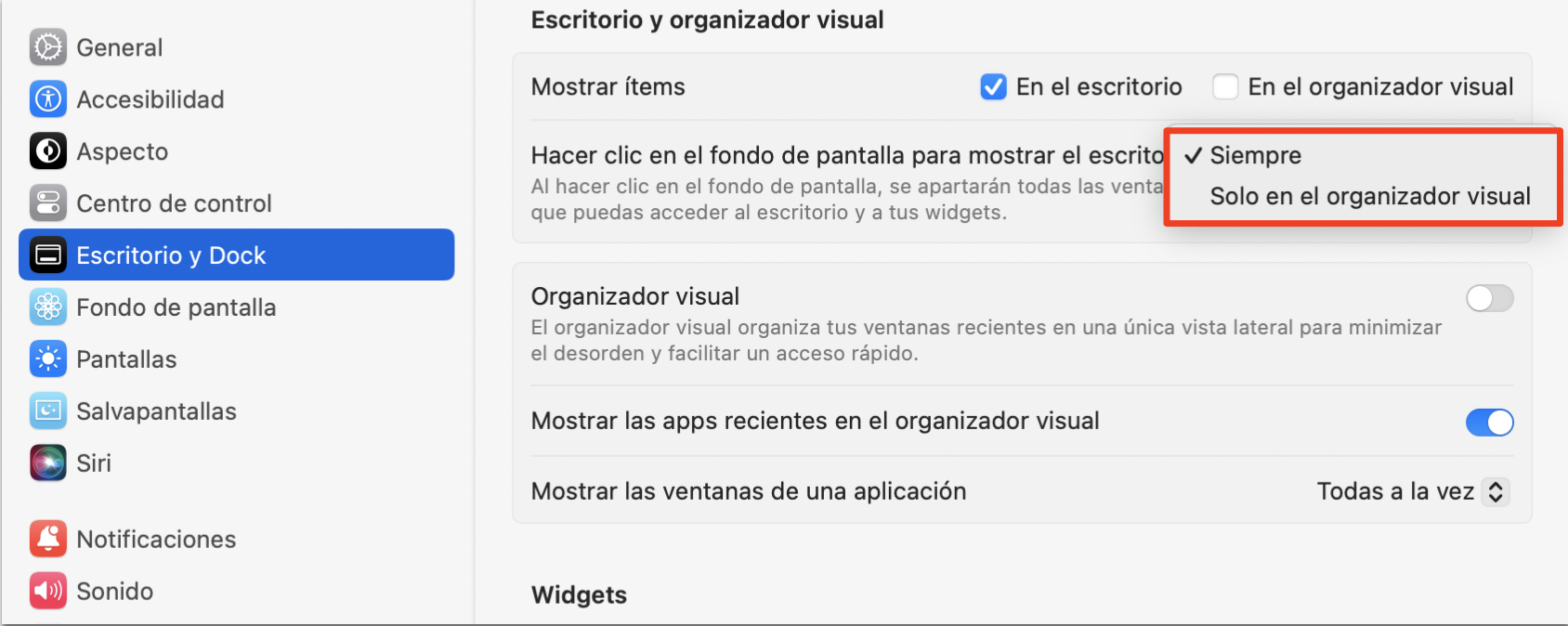
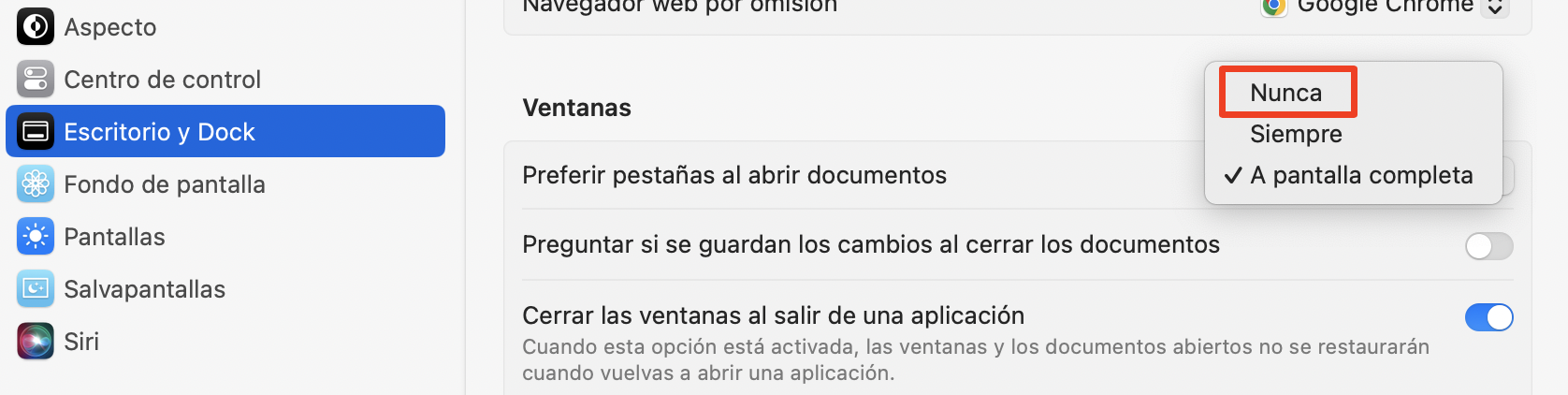
Haz que la barra de menú de tu Mac permanezca
Saber cómo hacer que la barra de menús permanezca en Mac puede aumentar tu productividad y permitirte acceder a otros programas más fácilmente. Por ejemplo, si estás utilizando Google Docs en modo de pantalla completa, no necesitarás volver a minimizar la ventana para cambiar la configuración o abrir una nueva pestaña.
Aunque la configuración predeterminada de tu Mac hará que desaparezca la barra de menús, cambiarla no es demasiado difícil. Si has intentado hacer los ajustes mencionados, pero nada ha funcionado, el problema podría ser más profundo que la configuración de tu ordenador. Y en esos casos, hablar con el equipo de Servicios Premium de MacKeeper puede ayudarte a volver a la normalidad de forma más eficiente.







